ibm服务器安装服务器的安装步骤和调试
IBM服务器如何安操作系统windows2003 server?安装后的注意事项?
ServerGuide 引导安装指南
适用于当前IBM System X部分机型
设置和配置概述:
使用ServerGuide 设置和安装CD 时,您不需要安装软盘。
可以使用CD 配置任何支持的IBM 服务器型号。
安装程序提供了安装服务器型号所需要的任务列表。
在装有ServeRAID 适配器或具有RAID 能力的集成SAS 控制器的服务器上,您可以在配置阵列的阶段来创建逻辑驱动器。
注意:1、使用ServerGuide光盘安装会清除硬盘上的分区和数据,如果还有要保留的数据请先备份或选择其他安装方式, 2、ServerGuide光盘并不包含操作系统程序,请客户自己准备一张正版Windows操作系统光盘。
下面以通过ServerGuide引导安装光盘安装Microsoft Windows Server 2003 Enterprise R2版本操作系统为例:
1、 用ServerGuide CD启动服务器,会有几分钟的引导过程,请等待。
选择使用本引导盘的语言(注意:此时语言为ServerGuide引导程序语言,与所要安装操作系统无关),出现如下画面,选择“English”
2、选择键盘布局的画面,在这里选择“United States”,然后点击”NEXT”:
3、出现许可协议界面,阅读许可协议内容,点击“I ept”继续即可:
中文用户可以在Language选项中选择Chinese 阅读中文协议.
4、查看概述以了解ServerGuide 功能,请在使用前仔细查看相关使用说明,点击“NEXT”继续:
5、在这里可以选择您要安装的操作系统,选择后点击“NEXT”:
6、 设置正确的日期和时间后点击“NEXT”:
7、此时进入阵列配置阶段:
(1)、如果是没有配置过阵列的服务器则如下图所示:
在中线右边的上半部分会显示出阵列卡、硬盘数量和当前阵列的信息。
在阵列卡支持及硬盘数量足够的情况下,在Select RAID Level的选项下会有一些可以配置的阵列级别可选。
如果不需要配置阵列,可以选择上图中间的“Bypass RAID Configuration”选项,然后点击“NEXT”继续。
――――――――――――――――――――――――――――――――――
可选阵列级别说明:
RAID Defaults:使用默认方式配置阵列(1块硬盘默认配置Volume,2块硬盘默认配置Raid1,3块以上硬盘默认配置Raid5)
RAID 0:使用所有可用的硬盘配置1个Raid0
RAID 1:使用前2块硬盘配置1个Raid1
RAID 10:使用前4块硬盘配置1个Raid10
RAID 5:使用所有可用的硬盘配置1个Raid5
RAID 1+RAID 1:使用前2块硬盘配置1个Raid1,再使用其次的2块硬盘配置1个Raid1
RAID 1+RAID 5:使用前2块硬盘配置1个Raid1,再使用其余的硬盘配置1个Raid5
Add Hot Sopare:如果选中此项,则会默认使用一块硬盘作为热备份硬盘
―――――――――――――――――――――――――――――――――――――――
如果服务器上还有其他阵列卡,也可以在此界面进行配置,如下图:
选好相应配置后点击“NEXT”继续。
(2)、如果在上一步进行了阵列的配置,那么进入下个页面后会显示阵列状态Status是Configuring(正在配置):
配置结束后状态会显示Completed,后点击“NEXT”继续。
(3)、如果服务器已经配置过阵列,那么进入阵列配置阶段后会显示出阵列信息:
此试验机当时已配置RAID1阵列。
如果需要保留原有的阵列,则选择上图中间的“Bypass RAID Configuration”选项,然后点击“NEXT”继续。
(4)、在此页面可以更改阵列级别,如果阵列卡支持及硬盘数量足够,在Select RAID Level的选项下会有一些可以更改的阵列级别可选:
注意:如果想更改阵列级别,点中阵列选项后屏幕下方会有提示:“如果点击Next继续,那么所有现存的分区和数据将会丢失。
”
点击“NEXT”继续后进入下个页面,显示阵列状态Status是Configuring(正在配置):
配置结束后状态会显示Completed:
(5)、配置完成后点击“NEXT”继续,如果没有做过任何阵列操作,那么会进入第8步。
如果做过阵列操作,那么会进入下图所示:
提示ServerGuide需要重启服务器来初始化阵列,点击“NEXT”重新启动,过程中请等待ServerGuide重新引导,不要做任何操作。
8.进入如下图所示进行分区和文件系统类型选择,在分区时注意不要小于8G的容量:(此时所输入的数值为系统分区的容量,即C盘容量;剩余空间在系统磁盘管理中以未划分状态出现)
注意:默认情况下ServerGuide会清除第一块硬盘或第一个阵列的逻辑驱动器上所有分区和数据。
如果选中了Clear All Disks,那么会清除所以硬盘及阵列上的数据。
如果其他硬盘上有重要数据,建议最好先备份出来。
9、点击“NEXT”执行创建分区和格式化操作,完成后会显示下图:
10、点击“NEXT”后进入下图所示,显示出服务器的一些详细信息:
检查服务器所配置的信息有无错误,然后点击“NEXT”:
11、 下面开始设置windows安装的相关配置:
在下面界面上输入用户名,计算机名和序列号,注意“Product ID*” 要输入
Windows操作系统光盘的序列号(注:带*号的为必填项目);
12、选择服务器的网络设置:
13、选择网卡的设置,可以按系统默认的网卡类型先进行安装,待操作系统安装好后可以进行更改:
14、选择WIN2003系统的license数量:
15、进入操作系统语言和国家设置界面,
在时区项选择“(GMT+08:00)Beijing, Chongqing, Hong Kong, Urumqi”
在主要语言项中选择“Chinese (PRC)” ;
在第二语言项中选择“Simplified Chinese”项,其他语音项都取消掉;
(注:如果所安装的windows是中文简体版,必须按照如上的选项更改,否则系统安装完毕后会出现乱码);
16、在以下界面选择您要安装的windows组件,也可以在装完系统后再安装,点击“NEXT”继续:
17、ServerGuide 会提示拷贝windows的相关驱动和安装文件,点击“NEXT”继续:
18、数据拷贝完成后,提示如下信息,点击“NEXT”继续:
19、ServerGuide光盘会自动弹出,提示您需要更换与开始时选择的操作系统对应的Windows光盘, 点击“NEXT”继续:
20、插入Windows光盘后,会自动搜索,找到光盘后会有下图所示界面,如果光盘不符,会提示重新插入光盘。
21、阅读微软最终用户License使用手册后选择“I agree”(注意:这里有可能看到的是乱码,原因是目前ServerGuide 光盘中不自带中文字库,但系统安装好后不会有乱码出现)
22、开始拷贝windows安装文件:
23、按照屏幕要求取出WINDOWS光盘,然后点击”NEXT”确认重启服务器,之后服务器将进入无人职守安装,至此ServerGuide光盘配置过程完成。
期间会多次重启,无需干预,请等待。
IBM服务器安装server2003时提示:安装程序没有找到安装在此计算机上的硬盘驱动器。
不是你做Raid的问题,而是你服务器上有Raid控制卡,硬盘与卡相连,所以安系统时必须要这个Raid卡的驱动。你要实际查看一下你服务器用的是什么型号的,然后在IBM官网或者驱动盘里找到驱动。
最后在进03安装界面的时候,下面会提示你按F6加载外部驱动,那个时候选择你的驱动就好了。
服务器的安装步骤和调试
展开全部 服务器要分好多种,最常见的就是WINDOS2003现在2008的也出来咯!还有救市LINUX和UINUX,WINDOS的要钱,安装也很简单咯,和正常的XP系统安装是一样的LINUX和UINUX诗开源免费的,他的安装基本和WINOS差不多,唯一要注意的是安装时分区要多一个SW的交换分区,交换分区就和电脑的内存一样,正常时内存的一到两倍!关与调试嘛,你问的也很笼统,要看你要起什么服务咯!
- ibm服务器安装服务器的安装步骤和调试相关文档
- ibm服务器安装怎样IBM X3850服务器安装RAID卡
- ibm服务器安装IBM 服务器安装win2003 server
hosteons:10Gbps带宽,免费Windows授权,自定义上传ISO,VPS低至$21/年,可选洛杉矶达拉斯纽约
hosteons当前对美国洛杉矶、达拉斯、纽约数据中心的VPS进行特别的促销活动:(1)免费从1Gbps升级到10Gbps带宽,(2)Free Blesta License授权,(3)Windows server 2019授权,要求从2G内存起,而且是年付。 官方网站:https://www.hosteons.com 使用优惠码:zhujicepingEDDB10G,可以获得: 免费升级10...
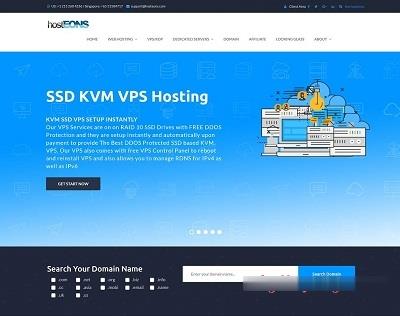
RangCloud19.8元/月,香港cn2云主机,美国西雅图高防云主机28元/月起
rangcloud怎么样?rangcloud是去年年初开办的国人商家,RangCloud是一家以销售NAT起步,后续逐渐开始拓展到VPS及云主机业务,目前有中国香港、美国西雅图、韩国NAT、广州移动、江门移动、镇江BGP、山东联通、山东BGP等机房。目前,RangCloud提供香港CN2线路云服务器,电信走CN2、联通移动直连,云主机采用PCle固态硬盘,19.8元/月起,支持建站使用;美国高防云...
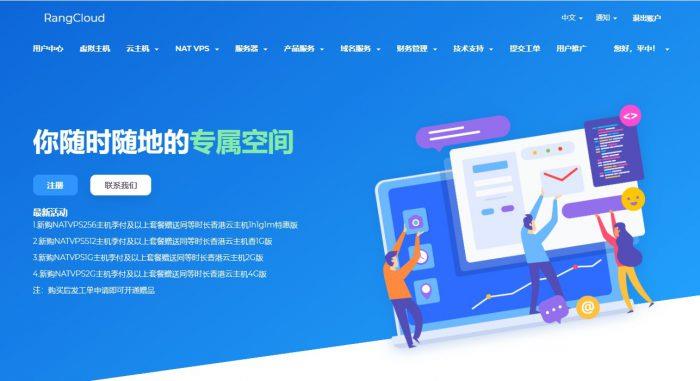
2022年腾讯云新春采购季代金券提前领 领取满减优惠券和域名优惠
2022年春节假期陆续结束,根据惯例在春节之后各大云服务商会继续开始一年的促销活动。今年二月中旬会开启新春采购季的活动,我们已经看到腾讯云商家在春节期间已经有预告活动。当时已经看到有抢先优惠促销活动,目前我们企业和个人可以领取腾讯云代金券满减活动,以及企业用户可以领取域名优惠低至.COM域名1元。 直达链接 - 腾讯云新春采购活动抢先看活动时间:2022年1月20日至2022年2月15日我们可以在...

-
mergefield邮件合并中如何插入百分数在线直播系统网络视频直播系统的简介方正证券官方网方正证券完美版下载动画分镜头脚本动漫脚本和分镜头的区别?懂的进ocr软件下载如何安装汉王ocr文字识别软件在线沟通什么是在线状态?空间导航怎么把空间的导航变成只有留言板跟相册西安娱乐西安市最刺激好玩的娱乐场所是哪里?在线操作系统什么是计算机操作系统?其作用主要有哪些邮政网关中国邮政支付网关是不是不能在线开通支付宝充值了?